Jak používat rozšíření textu na Mac s aText
Různé / / February 15, 2022
Rozšíření textu je ztělesněním všeho, co je na moderních počítačích skvělé. Pomáhá vám dělat věci rychleji, snadněji a lépe, než to bylo možné dříve. Rozšíření textu funguje takto – zadáte klíčové slovo – úryvek textu a automaticky se rozbalí na mnohem větší blok textu.
Ano, musíte tyto věci předem nakonfigurovat, ale nakonec z toho vyjdete jako vítěz a chytřejší. A protože jde přeci o počítače, můžete trochu programovat. Nic přepychového – jen základní věci. Zkratka pro zadání dnešního data nebo aktuálního času. Takové věci.

Nebylo by těžké říci, že rozšíření textu je nutností pro každého uživatele Macu, který tráví hodiny s prsty na klávesnici. Ale nejlepší aplikace text expander podle komunity Mac (a sponzor podcastu čte, co slyším každý druhý den), je TextExpander. Dobré pro ně, ale tato aplikace stojí 45 $. Pokud jste ochotni utratit tolik, pokračujte, nebudeš zklamaný (zkoušel jsem demo verzi).
Ale pokud nemůžete a stejně hledáte něco základního, existuje aText pro vás. Spolehlivě dělá mnoho z toho, co TextExpander, za pouhých 4,99 $. Nyní, když jste si aplikaci narychlo zakoupili, pojďme se podívat, jak ji používat.
Pomocí aText
aText bude běžet na pozadí. Vždy. Na liště nabídek uvidíte ikonu aplikace. Klikněte na něj a vyberte si Otevřete aText pro vyvolání domovské obrazovky aplikace. Zde nakonfigurujete své úryvky.
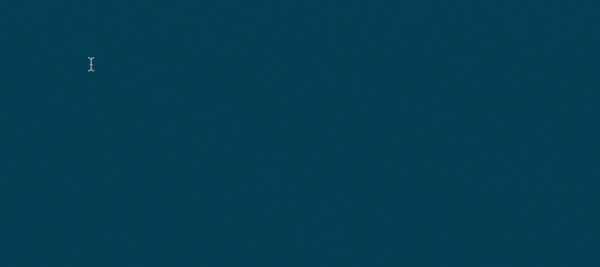
Budete rádi, když víte, že aText si již udělal čas a vytvořil pro vás mnoho standardních úryvků. Věci jako Děkuji moc, na mé cestě! a více. Pokud jste webový vývojář, najdete celou složku věnovanou těsnopisu HTML. Navíc jsou zde k dispozici také makra pro zadávání data a času.
Návrhy na vytváření úryvků: Pokud úryvky rozšíření textu používáte poprvé, možná se trochu škrábete na hlavě. Ale neboj, už jsem psal o 6 druzích úryvků rozšíření textu každý by měl používat. Je to skvělé místo, kde začít – vaše adresa, podpis emailu a podobné věci. A co je nejdůležitější, vytvořte úryvek, kdykoli zjistíte, že zadáváte stejnou věc více než dvakrát v relativně krátkém časovém rámci.
Vytvoření úryvku
Na domovské obrazovce aplikace uvidíte a + tlačítko s Nový označení. Klikněte na něj a na pravé straně vás přivítají dvě prázdné Zkratka a Obsah pole. Do horního pole zadejte klíčové slovo a do spodního pole obsah, na který se má rozbalit. A máte hotovo. Není třeba šetřit nebo tak něco.
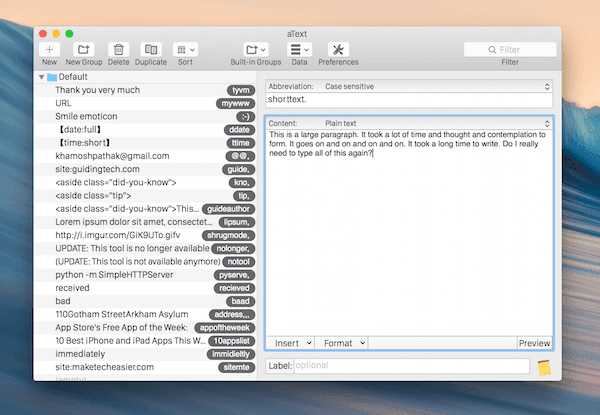
nebylo to snadné?
Ale pokaždé, když aplikaci otevřete, ruční zadávání věcí nezní, jako bychom ušetřili tolik času, kolik bychom mohli. Proces je možné urychlit vytvořením úryvku z výběru nebo schránka. Takže když narazíte na odstavec nebo nějaký text, který chcete rychle znovu napsat, stačí jej vybrat/zkopírovat a kliknout na text tlačítko na liště nabídek, vybrat Zkratky -> Vytvořte úryvek z výběru/Vytvořte úryvek ze schránky.
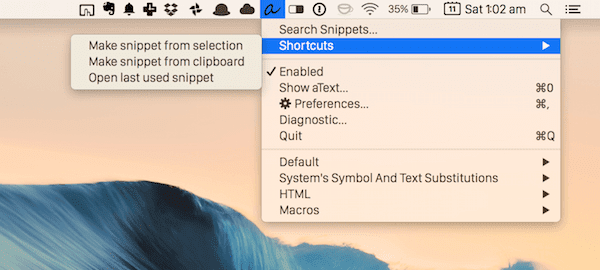
Nyní aText Nový zobrazí se obrazovka s obsahem přímo tam. Zadejte Zkratka a máte hotovo.
aText Preferences Stojí za zmínku
Ve výchozím nastavení aText vaše úryvky nezálohuje. Ale můžete to povolit tím, že přejdete na Předvolby -> Synchronizovat. Můžete si vybrat iCloud nebo libovolnou složku. Osobně jsem použil složku Dropbox, což znamená, že je přístupná ze všech mých zařízení.

z Klávesové zkratky v sekci můžete vytvořit klávesové zkratky pro rychlé vytvoření úryvku ze schránky/výběru a hlavně pro deaktivaci/aktivaci aText za běhu.
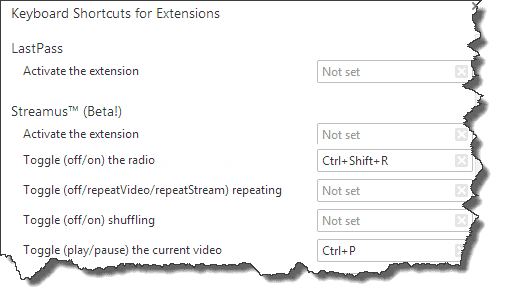
V současné době neexistuje možnost deaktivovat aText v konkrétní aplikaci. Vytvořte klávesovou zkratku nebo jednoduše klikněte na text ikonu na liště nabídek a klikněte Povoleno.
Používání maker a dalších funkcí Pro
Když vytváříte nový úryvek, uvidíte vedle šipky dolů Obsah knoflík. Slouží ke změně typu úryvku. Ve výchozím nastavení je to prostý text – protože text pouze rozšiřujete. Ale je možné spouštět AppleScripts a ShellScripts také tímto způsobem.
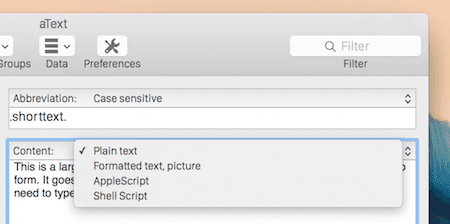
Možná nejdůležitější volba z nabídky je Formátovaný text. Pokud byste si s aplikací chvíli hráli, všimli byste si, že aplikace ve skutečnosti nebere v úvahu formátování a uspořádání textu. Přepněte na tuto možnost a bude.
Také pod Obsah oblasti, pro kterou uvidíte možnosti Vložit a Formát. aText vám poskytuje přístup k některým velmi základním makrům, jako je datum, čas, schránka, obrázek, klávesové zkratky a zadávání kurzoru. Pokud si tedy chcete vytvořit vlastní makro pomocí jednoho z nich, zde je to správné místo.
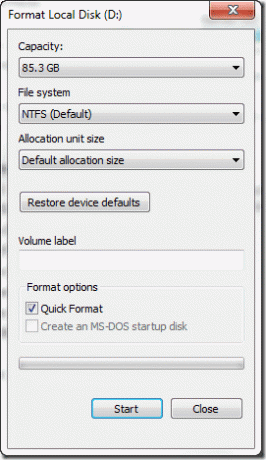
z Formát možnost, budete moci formátovat text – zarovnat jej, změnit velikost písma a další.
Co jste automatizovali?
Který úryvek, který šetří čas, jste vytvořili? Podělte se s námi v komentářích níže.
Poslední aktualizace 3. února 2022
Výše uvedený článek může obsahovat přidružené odkazy, které pomáhají podporovat Guiding Tech. Nemá to však vliv na naši redakční integritu. Obsah zůstává nezaujatý a autentický.



